What Is Network Drive And How To Map It?
Summary: You maybe not so familiar with the network drive, but it is the storage device of computer files, and it is rather vital. So please keep reading to learn insight about what network drive is and how to map it.
The network drive is a computer drive, usually a local area network (LAN), that is installed and operated in a computer network. It is shared across selected or all users on the network and offers the same access services and data storage as standard disk drives.
In short, a network drive is any drive that is only accessible over the network. Unless mapped, the network drive is only accessible by entering the network path.
Table of Contents
Advantages & Disadvantages
Advantages
- A network drive is a central storage location, making it easier to back up and mirror.
- NAS and SAN solutions make it easier to add storage.
- Permissions can specify who you want to view or edit the files.
- Users can share a network drive and its files with many people.
Disadvantages
- Network drives need a network. If the network goes down, users cannot access all files on the network drive.
- Being a central location for multiple users increases the likelihood of accidental modification, deletion, hacking, or infection.
- Anyone who can access the drive could copy or move all its data to an alternate location.
Applications
Network drives are more useful in home and business environments, which makes it more competitive than shared software and cloud file storage.
For Home User
Network drives work well on network drives as large media libraries. Users can regard the network drives as cloud storage that is included in a single network.
At home, if you have stored files on your laptop and want to access them on another desktop or tablet, you can save them to a network drive so that all devices on the network with the correct access credentials can access them.
For Business User
The same principle could be applied to enterprises, especially small and medium-sized enterprises. Networked storage can play an essential role in small and medium-sized businesses tending to use only one network in one location.
The drawback of a network drive is that the drive may fail. It will waste local files if a drive failure has little to do with cloud storage, on-premises files may be wasted. So, you can prepare a backup if the primary drive fails.
How to Map The Network Drive?
Step 1: Type File Explorer in the Start Search box to open it.
Step 2: Select This PC.
Step 3: Select Map network drive under the Computer tab.
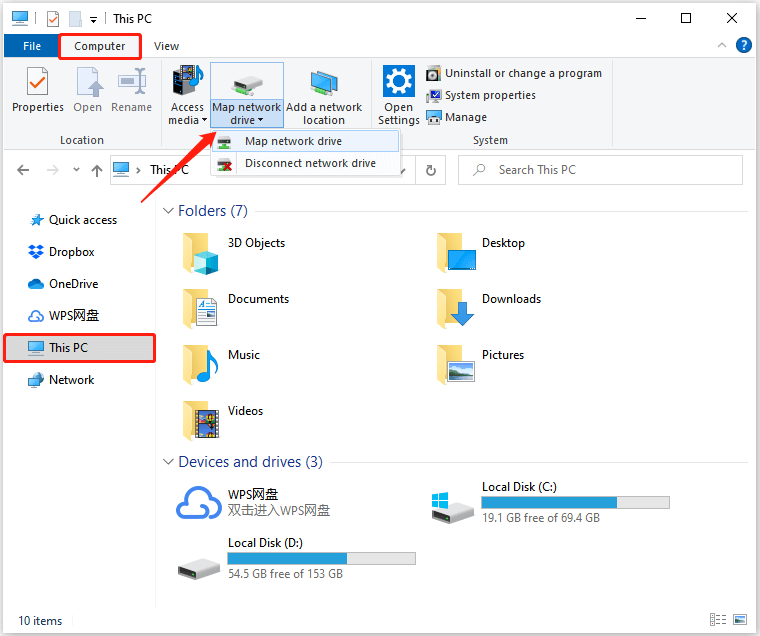
Step 4: Select a drive letter in the Drive list.
Step 5: Type the path of the folder or computer in the Folder box, or select Browse to find them. Select the Reconnect at sign-in if you want to connect every time you log on to your computer.
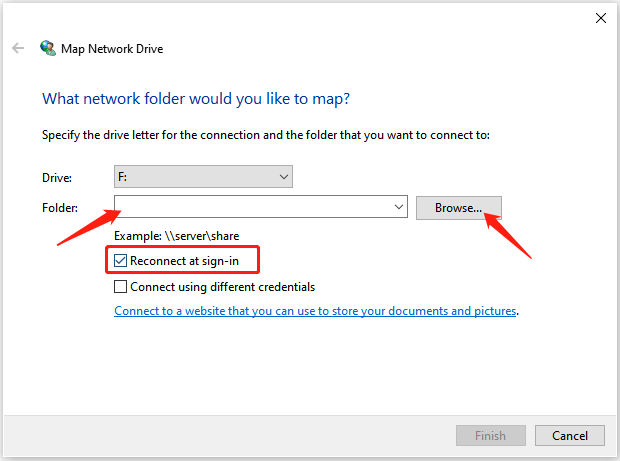
Step 6: Finally, select Finish.
Conclusion
The above introduces the definition, application, and advantages and disadvantages of network drive as well as how to map it. Thus, you may have a general idea about network drive.
Previous Article
How To Turn Off Chrome New Tab Page Background Image? Summary: You maybe not so familiar with the network drive, but it is the storage device of computer files, and...Next Article
How To Copy Text From Screenshot Summary: You maybe not so familiar with the network drive, but it is the storage device of computer files, and...
About Bitwar Data Recovery
3 Steps to get back 500+ kinds of deleted, formatted or lost documents, photos, videos, audios, archive files from various data loss scenarios.
Learn More
